Obsah
- 1 10 nezřejmých funkcí Apple Music
- 2 Nastavení
- 3 rozhraní
- 4 Organizace hudební sbírky
- 5 Výběr hudby
- 6 rádio
- 7 Další funkce
- 8 Funkce Apple Music, o kterých možná nevíte
- 9 Jak nastavit doporučení Apple Music
- 10 Jak nastavit knihovnu Apple Music
- 11 Jak poslouchat hudbu na Apple Music bez internetu
- 12 Užitečné funkce Apple Music
- 13 Jak sdílet hudbu na Apple Music
- 14 Jak zrušit předplatné Apple Music
10 nezřejmých funkcí Apple Music
Od spuštění Apple Music v roce 2015 získala streamovací služba více než 27 milionů předplatitelů.
Apple při vydání iOS 10 v roce 2016 provedl zásadní přepracování rozhraní (a několik nezbytných úprav samotné aplikace) a my jsme se blíže podívali na každou sekci, abychom viděli, co se změnilo a v některých případech zlepšilo.
Ti, kteří se zaregistrovali na tříměsíční bezplatnou zkušební verzi Apple Music, stejně jako stávající předplatitelé a aktivní uživatelé, budou mít prospěch z toho, že se naučí tajné triky, funkce a tipy, jak službu Apple Music využít na maximum.
Nastavení
1. Jak se odhlásit
Musím přiznat, že to není nejinspirativnější začátek; ale pokud jste se zaregistrovali na tříměsíční bezplatnou zkušební verzi a po těchto třech měsících nejste ochotni platit za Apple Music, můžete se ze služby okamžitě odhlásit.
Chcete-li to provést, klikněte na ikonu profilu v pravém horním rohu karty Pro tebe, vybrat předmět Zobrazit Apple ID a přihlaste se ke svému účtu iTunes.
vybrat Předplatné (Předplatné) je zhruba uprostřed seznamu. Zde můžete zrušit své bezplatné předplatné, aby se automaticky neobnovovalo – nebojte se, stále jej budete moci používat až do konce tříměsíčního období. Zde si také budete moci v budoucnu vybrat možnost předplatného.
2. Dávkové odhlášení od hudebníků
Když se zaregistrujete do služby, Apple vám dá možnost sledovat pomocí služby libovolného hudebníka, kterého již máte ve své knihovně mítinky Connect. V důsledku toho vaše sekce mítinky Connect (nyní přesunuto na kartu Pro tebe) bude naplněn tunami nového a prakticky nekonečného obsahu od těchto hudebníků. Ne každému tento přístup vyhovuje, zvláště pokud jste si někdy zakoupili skladbu One Direction (pro miminko nebo něco podobného – nebudeme se u toho zdržovat) z účtu iTunes.
Ve výchozím nastavení je tato funkce povolena, ale můžete ji deaktivovat kliknutím na ikonu profilu a přechodem na Hledejte nové umělce a kurátory (abyste viděli, které hudebníky sledujete) a poté přepněte posuvník Automatické sledování zpráv do polohy „vypnuto“. Nyní si můžete být jisti, že uslyšíte pouze ty interprety, které jste si sami vybrali.
3. Přihlaste se k odběru iCloud Music a získejte přístup k dalším funkcím.
Chcete-li Apple Music využít na maximum, budete muset povolit iCloud Music Library. Mnoho funkcí, včetně offline poslechu, je k dispozici pouze v případě, že je aktivována iCloud Music. Na iPhonu nebo iPadu přejděte do nabídky Nastavení > Hudba a zapněte iCloud Photo Library.
4. když budeš mít štěstí.
Uživatelé s velkou knihovnou skladeb mohou mít problémy, zejména pokud mají vlastní seznamy skladeb. Apple nahradí skladby svými vlastními skladbami, aby umožnil offline poslech – ale ne vždy to budou verze, které chcete. Pokud se obáváte o bezpečnost vašich stávajících stahování z iTunes (a máte důvod se tak obávat), je lepší iCloud zakázat. Chcete-li to provést, jednoduše vraťte přepínač iCloud Photo Library do původní polohy.
5. Přistupujte k iCloud Music pouze z mobilního zařízení
Pokud již máte knihovnu skladeb iTunes a nejste si jisti, jak dobře se synchronizuje s vaším mobilním telefonem, můžete ji na počítači v iTunes zakázat a nechat ji povolenou v telefonu. V takovém případě zůstane knihovna v počítači nedotčena a hudbu můžete poslouchat offline v mobilní aplikaci Apple Music. Vypněte iCloud Music Library na vašem Macu z nabídky iTunes Nastavení > Obecné (Předvolby > Obecné), kde je třeba zrušit zaškrtnutí položky Hudební knihovna iCloud.
6. Používejte více zařízení
Individuální předplatné Apple Music za 9,99 GBP měsíčně nebo 99 GBP ročně může pokrýt až deset zařízení, z nichž pět mohou být počítače. (V Rusku je cena jednotlivého předplatného 169 rublů. Poznámka: Audiomania). Ale stejně jako ostatní služby jako Spotify nebo Tidal můžete streamovat pouze na jednom zařízení současně.
7. Současné použití více zařízení
Pokud chcete poslouchat hudbu na více zařízeních současně, budete potřebovat rodinné předplatné. Poskytuje současný přístup ke streamování až šesti lidem za 14,99 GBP měsíčně.
rozhraní
8. Zobrazte informace o albu, které obsahuje aktuální skladbu
Tato nepříliš snadno přístupná funkce vám umožňuje zobrazit album, které obsahuje aktuálně přehrávanou skladbu. To lze provést dvěma způsoby. Nejjednodušší způsob, jak to udělat, je kliknout na jméno interpreta a název alba v okně Nyní se hrajea budete okamžitě přesměrováni na odpovídající album.
Trochu delší způsob je kliknout na ikonu tří teček v dolním rohu obrazovky a poté na položku Informace o skladbě v horní části vyskakovací nabídky. Tím přejdete na požadované album.
9. Zobrazte stránku hudebníka
Na stránce alba klikněte na jméno interpreta, zvýrazněné karmínově, a dostanete se na hlavní stránku interpreta, kde můžete vidět veškerou dostupnou hudbu a související obsah (jako jsou novinky, seznamy skladeb s daným interpretem, bios a podobní umělci).
10. Používání 3D Touch (pouze iOS 10)
Tato funkce je dostupná pouze pro telefony kompatibilní s 3D Touch (iPhone 6S, 6S Plus, iPhone 7, 7 Plus) se systémem iOS 10. 3D Touch libovolnou skladbu, obal alba nebo seznam skladeb a zobrazí se vyskakovací nabídka – stejná jako když kliknete na tři tečky. Toto je pohodlná zkratka.
11. Vulgární výrazy
Pokud vás zajímá, co znamená malé „E“ u některých skladeb, znamená to, že skladba obsahuje vulgární výrazy. Buďte na to připraveni.
Organizace hudební sbírky
12. Hudba offline
Pokud máte povolenou iCloud Music (viz krok 3), můžete si do telefonu ukládat skladby, alba a seznamy skladeb pro poslech offline.
Stahovat můžete pouze skladby, které jsou přidány do vaší knihovny. Pokud je vedle názvu skladby znaménko plus, znamená to, že ještě není v knihovně. Klikněte na znaménko plus a změní se na bublinu, což znamená, že skladba byla přidána do knihovny, ale ještě nebyla stažena. Kliknutím na bublinu se spustí proces stahování.
Vedle skladeb již stažených do zařízení nejsou žádné ikony.
13. Procházejte svůj hudební katalog offline
Pokud nejste připojeni k mobilní síti nebo internetu, vyberte kategorii Stažená hudba v záložce knihovnazobrazíte skladby uložené v telefonu pro offline poslech.
Pamatujte, že to zahrnuje jak skladby a seznamy skladeb stažené z Apple Music, tak i vaše vlastní soubory fyzicky uložené v telefonu.
14. Abecední řazení písní
Pokud chcete skladby seřadit podle názvu a ne podle interpreta, jak je nastaveno ve výchozím nastavení, pak na kartě knihovna vybrat Písně a klikněte Třídit v pravém horním rohu a poté v rozbalovací nabídce určete Jméno nebo Исполнитель.
15. Promíchejte a opakujte
Nemůžete najít, kam zmizely ikony náhodného přehrávání a přehrávání? Na obrazovce Nyní se hraje posuňte se trochu dolů a zobrazí se přímo pod posuvníkem hlasitosti.
Výběr hudby
16. Klikněte na srdce
Jednou z oblíbených sekcí Apple Music je záložka Pro vás, kde najdete alba a interprety doporučené pro vás; jejich výběr závisí na tom, jaký druh hudby máte rádi. Chcete-li dát algoritmům společnosti Apple důvody k výběru, klikněte na ikonu srdce v rozbalovací nabídce každé skladby nebo alba, které se vám líbí, pokud chcete slyšet něco podobného.
Vedle této ikony je ikona „Nelíbí se“ ve formě přeškrtnutého srdce; umožňuje vám sdělit Applu, které skladby byste neměli doporučovat. Totéž lze provést pro celé seznamy skladeb.
17. Hodnocení skladeb
Nyní můžete hodnotit skladby v aplikaci Apple Music, stejně jako v iTunes.
Při přehrávání skladby klikněte na možnost Ohodnoťte tuto skladbu z vyskakovací nabídky a vyberte hodnocení od jedné do pěti hvězdiček.
Ve výchozím nastavení je tato funkce zakázána. Chcete-li to povolit, přejděte do nabídky Nastavení > Hudba a přepněte posuvník Zobrazit hodnocení skladeb.
18. Nová hudba
Chcete-li najít hudbu, která je pro vás nová, přejděte na kartu Procházet a vyberte část Nové, která obsahuje nejnovější alba, skladby, seznamy skladeb, videa a další.
V části Seznamy skladeb na této kartě najdete navrhované seznamy skladeb ze zdrojů, jako jsou Pitchfork, NME a Sonos, a také hotové seznamy skladeb pro každou náladu a aktivitu.
19. Procházejte novou hudbu podle žánru
Chcete-li najít hudbu, která ještě více vyhovuje vašemu vkusu, vyberte příslušnou položku v sekci „Žánry“.
Kromě toho můžete v sekci „Seznamy skladeb“ filtrovat seznamy skladeb podle žánru.
Hudbu můžete vyhledávat jak ve vlastní knihovně, tak v celém katalogu Apple Music. Když začnete do vyhledávacího pole psát, jednoduše vyberte požadovanou kartu.
Máte přístup ke svým posledním třem vyhledáváním a možnost je vymazat, pokud se nechcete přiznat, že tajně posloucháte písně Taylor Swift.
rádio
21. Vytvoření vlastní rozhlasové stanice
Chcete-li přehrát sbírku hudby spravovanou společností Apple na základě vybraného interpreta nebo skladby, klikněte na tři tečky vedle názvu skladby nebo interpreta a z rozbalovací nabídky vyberte možnost Vytvořit stanici, abyste mohli poslouchat podobnou hudbu. Klepnutím na ikonu hvězdičky u následujících skladeb sdělíte Applu, že chcete poslouchat více podobné hudby.
22. Plán rozhlasových stanic Beats 1
Beats 1 je 1/24 internetové rádio společnosti Apple. Na kartě Rádio přejděte na Beats XNUMX a zjistěte, co se právě vysílá, co můžete očekávat v příštích XNUMX hodinách a jaké další skladby se aktuálně střídají.
Podívejte se na tumblr stránku Beats 1, kde najdete seznam umělců na nadcházející měsíc; pravidelně se mění, takže se vyplatí čas od času zkontrolovat, zda se objevil (nebo zmizel) váš oblíbený interpret.
23. Beats 1 při opakování
Tři hlavní DJs stanice, Zane Lowe, Ebro Darden a Julie Adenuga, hrají živě na Beats 1 Radio od pondělí do čtvrtka. Vysílání každého DJe se opakuje 12 hodin po prvním vysílání. Jedná se o 5, 11 a 8 hodin ráno a večer GMT.
24. Porazí 1 na požádání
Zmeškali jste správný program? Nebojte se, celý program si můžete na požádání poslechnout později, stejně jako si prohlížet playlisty v pořadech a přehrávat jednotlivé skladby.
Kliknutím na jednotlivý pořad na Beats 1 zobrazíte veškerý dostupný obsah na vyžádání a seznamy skladeb pro každou odvysílanou epizodu.
Další funkce
25. TV a filmy
Stejně jako Tidal a nově i Spotify nabízí Apple Music hudební videa, která najdete v sekcích Novinka a Seznamy skladeb a také na stránkách interpretů. Připravuje se také původní televizní obsah.
Pro exkluzivní obsah Apple navštivte TV a filmy v záložce Zobrazit; to zahrnuje 808 (dokument o bicím automatu Roland TR-808), světové turné Taylor Swift v roce 1989 a televizní reality show Planeta aplikací (v podstatě Dragons‘ Den pro aplikace pro chytré telefony).
26. Siri + Apple Music = úspěch
Přehrávání hudby můžete ovládat hlasem pomocí iPhonu nebo Apple Watch (například řekněte „poslouchat AC/DC“). Ve skutečnosti je to ještě zajímavější: můžete přepnout na poslech rádiové stanice vyslovením „poslechnout rádiovou stanici AC/DC“.
Apple Music může také spouštět dotazy na základě data vydání, popularity a relevance, takže můžete s jistotou zadávat dotazy jako „poslouchejte hit číslo jedna v dubnu 1988“, „poslouchejte nejžhavější skladby AC/DC“ nebo „poslouchejte nejnovější skladba AC/DC*“ – všechny přinesou výsledky. Systém občas dělá chyby ve výkladu příkazů, ale přesto stojí za to experimentovat se všemi jejich typy.
* K dispozici jsou i další skupiny
27. Probuďte se a streamujte
Chcete se probudit za zvuků vaší oblíbené písně? Nastavení budíku v aplikaci hodiny na vašem iPhone, v Písně vybrat Zvuk > Vybrat skladbu a pak ukažte na skladbu z vaší hudební knihovny.
Můžete začít karaoke! Posuňte se na obrazovce přehrávání nahoru a pokud má vybraná skladba text, zobrazí se na obrazovce.
Případně můžete také vybrat kartu Texty z vyskakovací nabídky, která se zobrazí po kliknutí na tři tečky.
Připraveno na základě materiálů portálu What Hi-Fi, srpen 2017. www.whathifi.com
Tento článek byl přečten 92 239 krát.
Článek je zařazen do sekcí: Užitečné tipy
Sdílet materiál: 

Funkce Apple Music, o kterých možná nevíte
V roce 2015 spolu s vydáním iOS 8.4 představil Apple svou novou hudební službu s názvem Apple Music. Tehdy bylo jeho hlavním znakem to, že veškerá hudba hraná v éteru byla ručně vybírána předními odborníky v oboru hudby. Nyní, v době doporučení a playlistů, společnost do aplikace zavedla velké množství užitečných funkcí. V tomto materiálu pochopíme, jak kompetentně používat všechny funkce Apple Music.

Apple Music je hudební služba se spoustou funkcí
V tuto chvíli streamovací službu, která obsahuje více než 90 milionů skladeb, využívá více než 80 milionů lidí po celém světě. V Rusku jsou k dispozici tři možnosti předplatného Apple Music: individuální (169 rublů měsíčně), student (75 rublů měsíčně) a rodina pro skupinu až šesti osob (269 rublů měsíčně).
Jak nastavit doporučení Apple Music
Před prvním spuštěním Apple Music vás služba vyzve k okamžitému nastavení hudebních preferencí podle žánru, což se projeví ve vašich týdenních výběrech. Pokud by se vkus časem změnil, oblíbené žánry a umělci by mohli být znovu uvedeni. Funkce byla umístěna v záložce „Pro vás“ v položce „Výběr umělců“. V současné době služba tuto možnost neposkytuje. Osobně se mi nelíbilo, co Apple Music nabízela k poslechu v prvních týdnech. Po chvíli začaly algoritmy inteligentně vybírat skladby, které vyhovovaly mému vkusu, a jednu po druhé se začaly přidávat do mého seznamu skladeb. Aby vám služba mohla nabídnout skladby, které potřebujete, musíte:
- Zahrnout jakoukoli skladbu z týdenního výběru;
- Klikněte na ikonu tří teček;
- Pokud se vám skladba nelíbí, vyberte „To se mi líbí“ nebo „Navrhnout méně podobných“.
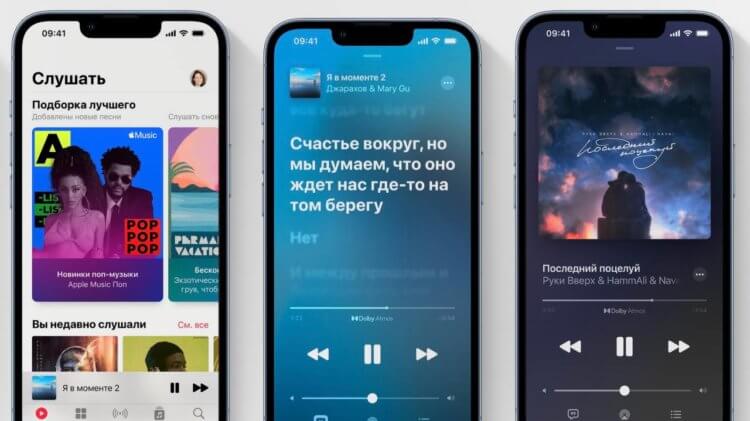
Aplikace má mnoho výběrů a stanic pro každou náladu
Služba také vybírá hudbu podle počtu poslouchaných skladeb, oblíbených autorů a žánrů. To znamená, že čím více skladeb posloucháte a přidáváte, tím lépe aplikace chápe, co vám v budoucnu nabídne.
Jak nastavit knihovnu Apple Music
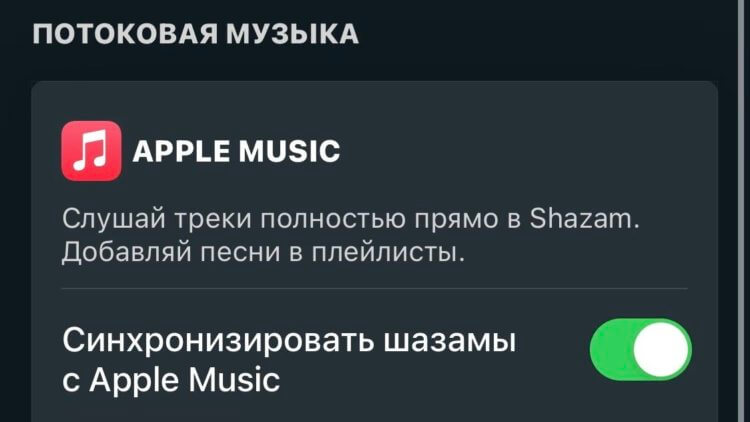
Shazam může automaticky přidat všechny nalezené skladby do vaší knihovny
Na kartě „Knihovna médií“ jsou uloženy všechny přidané skladby, seznamy skladeb, autoři, alba a klipy. Chcete-li z očí odstranit vše nepotřebné, klikněte na „Upravit“ v pravém horním rohu a odstraňte položky, které nepoužíváte. Používám karty „Songs“ a „Playlists“, takže jsem nechal pouze je. Apple Music je také úzce integrována s aplikací Shazam, která vám umožní rozpoznat hudbu, která hraje kolem vás. Chcete-li, aby se rozpoznané skladby automaticky přidávaly do vaší knihovny, musíte:
- Nainstalujte aplikaci Shazam;
- V nastavení najděte položku „Streamování hudby“;
- Povolte funkci „Synchronizovat Shazamy s Apple Music“.
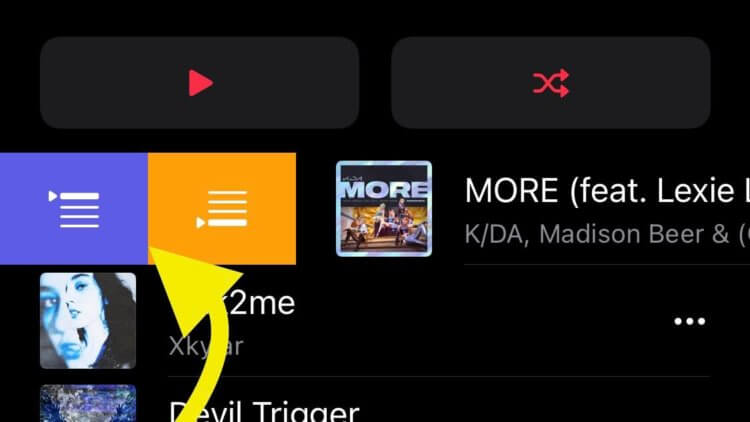
Apple Music nabízí pohodlnou navigaci po stopách a správu fronty přejetí prstem
Připraven. Nyní se všechny rozpoznané skladby objeví v seznamu skladeb „My Shazams“ a nebudete je muset ručně vyhledávat. Apple Music vám také umožňuje řadit skladby z různých míst do fronty, aniž byste je míchali. Chcete-li přidat skladbu do fronty, musíte:
- Přehrajte skladbu v libovolném seznamu skladeb;
- Najděte skladbu, kterou chcete jako další poslouchat, na jakékoli kartě služby;
- Přejeďte prstem doprava;
- Objeví se dvě záložky: fialová, která umístí skladbu vedle té, kterou právě posloucháte, a oranžová, která přidá skladbu na konec celé fronty.
Jak poslouchat hudbu na Apple Music bez internetu
Hudbu z knihovny Apple Music můžete poslouchat bez internetu, pokud si ji stáhnete do smartphonu. Na to můžete zapomenout, takže si nastavte automatické stahování. Ve výchozím nastavení je tato možnost zakázána, takže přejděte do „Nastavení“ v položce „Hudba“ a zapněte přepínač „Automatické stahování“. Nyní se všechny skladby, které přidáte do knihovny nebo zakoupíte v iTunes Store, budou přehrávat offline. Předem zkontrolujte, že v položce „Cellular Data“ je přepínač „Stahování“ vypnutý, aby se šetřil provoz. Můžete také upravit kvalitu zvuku přehrávaného ve službě. Chcete-li to změnit, potřebujete:
- V nastavení Apple Music najděte položku „Zvuk“;
- Přejděte na kartu „Kvalita zvuku“;
- Povolte možnost „Audio Lossless“ nebo vyberte požadovanou kvalitu hudby v nabídce „Vysílání přes mobilní síť“.
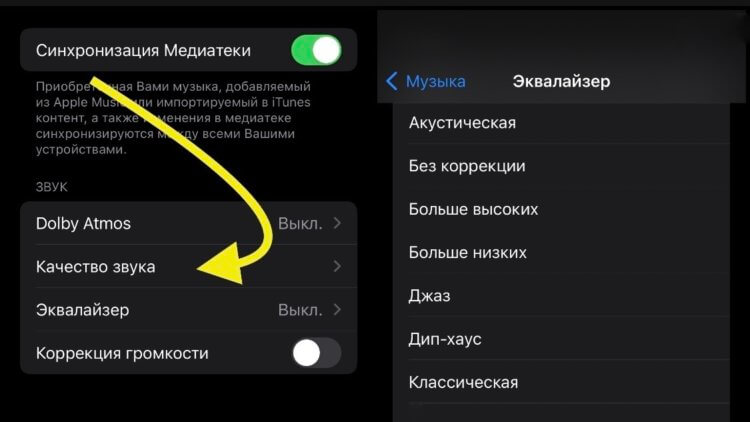
Všechny hlavní funkce Apple Music jsou v nastavení iPhonu
Bezeztrátové stopy zabírají více místa a využívají větší šířku pásma. Osobně jsem nezaznamenal žádné výrazné rozdíly oproti běžné kvalitě zvuku, proto jsem se rozhodl tuto funkci nechat vypnutou. Ekvalizér můžete upravit také v položce „Sound“. Pro iPhone je k dispozici 23 nastavení zvuku podle žánru. Možná vám vaše oblíbená hudba dodá více emocí, pokud správně nastavíte ekvalizér.
Od června 2021 mají předplatitelé Apple Music přístup ke zvuku s podporou Dolby Atmos, abyste tuto možnost povolili, musíte najít položku „Zvuk“ v nastavení Apple Music. Dále na záložce Dolby Atmos aktivujte jednu z položek, když je funkce aktivní. Hudba se automaticky přehraje v Dolby Atmos, když jsou připojena kompatibilní zařízení, jako jsou AirPods, AirPods Pro a AirPods Max, a také podporovaná sluchátka Beats. Osobně jsem tuto technologii neocenil, protože rád poslouchám skladby hlasitěji a díky Dolby Atmos se všechny skladby znatelně ztiší.
Užitečné funkce Apple Music

Siri vám může pomoci najít vaše oblíbené skladby v aplikaci
Představme si, že posloucháte playlist, ve kterém po klidné a tiché indie nechybí hlasitá rocková skladba nebo tvrdá elektronika. Proto se otřesete, když vám píseň křičí přímo do uší. Aby se to neopakovalo, zapněte v nastavení v položce „Zvuk“ přepínač „Korekce hlasitosti“. Poté Apple Music vyrovná zvuk všech skladeb na stejnou úroveň. Existuje mínus: všechny skladby budou znít tišeji a ne tak bohatě.
Nezapomeňte na náš telegramový chat: v něm komunikujeme, diskutujeme o novinkách a řešíme problémy s vybavením Apple
Apple udělal ze Siri skvělého pomocníka pro správu hudby. Aktivní uživatelé hlasového asistenta mohou Siri požádat, aby hudbu zesílila nebo ztišila. Také, pokud jste poslouchali seznam skladeb, našli skladbu, která se vám opravdu líbila, a chtěli jste si poslechnout jinou od tohoto interpreta. Chcete-li to provést, nemusíte přerušovat seznam skladeb a poté se k němu znovu vracet. Stačí zapnout Siri ve sluchátkách a říct: „Přehrajte více skladeb, jako je tato.“ Asistent najde další skladbu od autora a okamžitě ji přehraje v seznamu skladeb.

Apple Music vám umožňuje nastavit skladby z knihovny jako budíky
Předplatitelé Apple Music mohou nastavit libovolnou skladbu jako budík. Pokud jste již unaveni ze standardních melodií, je čas změnit je na vaši oblíbenou nebo naopak nenáviděnou píseň, abyste se rychleji probudili. V aplikaci „Clock“ přejděte do nastavení budíku, poté do položky „Sound“ a vyberte „Songs“ – otevře se knihovna médií, ze které můžete vybrat skladbu.
Jak sdílet hudbu na Apple Music
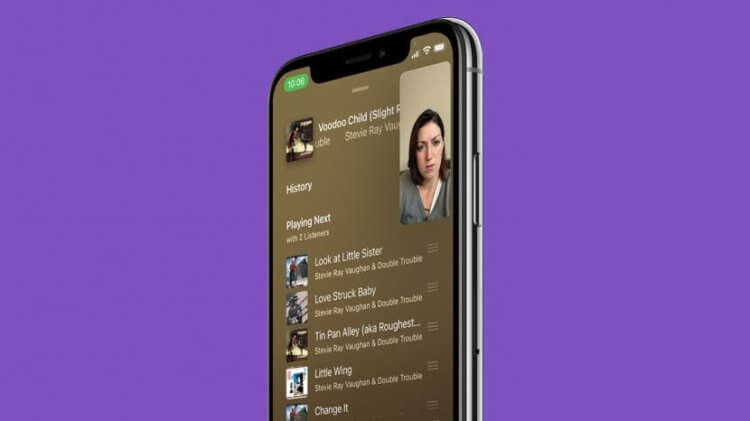
Zároveň můžete sdílet svou oblíbenou skladbu zavoláním milované osobě
Streamovací služba Apple vám umožňuje sdílet hudbu s přáteli a rodinou. Chcete-li to provést, zapněte skladbu a v nabídce klikněte na „Sdílet skladbu“ a poté vyberte umístění, kam ji chcete odeslat. Příjemce obdrží odkaz, po kterém si může skladbu poslechnout. Aplikace také umožňuje sdílet jednotlivé řádky skladby. Chcete-li to provést, ve stejné nabídce klikněte na „Sdílet text“. K dispozici je odesílání přes iMessage nebo AirDrop na jiná zařízení Apple.
Ke společnému poslechu hudby Apple v rámci prezentace iOS 15 oznámil funkci SharePlay. Pokud vaši přátelé mají také iPhone, můžete současně poslouchat skladby a sdílet své dojmy, k tomu potřebujete:
- Vyberte požadovanou stopu;
- V nabídce klikněte na „Spustit SharePlay“;
- Zavolejte předplatiteli přes FaceTime;
- Přidejte skladbu, kterou chcete přehrát.
Nyní bude hudba hrát současně pro všechny účastníky hovoru. Je důležité, aby osoba, které voláte, měla také předplatné Apple Music. Pokud s někým komunikujete přes iMessage, můžete si vybrat hudební widget ve spodní liště a sdílet skladby tímto způsobem.
Jak zrušit předplatné Apple Music

Apple Music je nejlepším řešením pro ty, kteří mají více než jedno zařízení Apple
Pokud se vám z nějakého důvodu nelíbí streamovací služba Apple nebo chcete přejít na jinou, můžete své předplatné Apple Music snadno zrušit. Chcete-li to provést, přejděte do „Nastavení“, otevřete nabídku Apple ID a v položce „Předplatné“ se odhlaste z Apple Music.
Hudební služba Apple se pro mě stala výborným řešením pro poslech písniček. Apple Music je vhodná především pro ty, kteří používají nejen iPhone, ale i další vychytávky společnosti. Aplikace je dostupná na všech zařízeních Apple ekosystému, což vám umožní poslouchat hudbu kdekoli a kdykoli. Jako člověk, který Apple Music používá více než tři roky, jsem své volby nikdy nelitoval.
